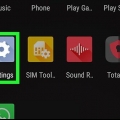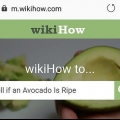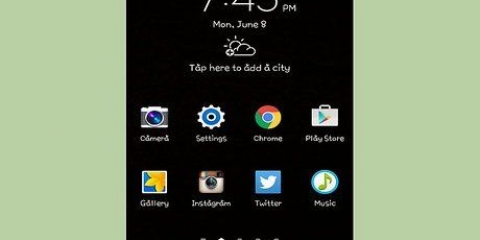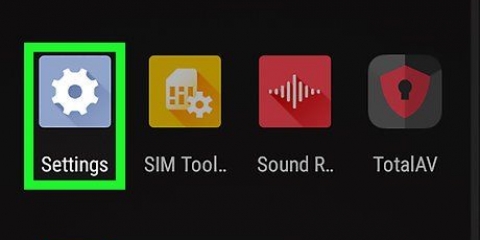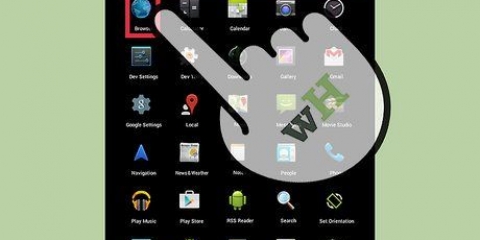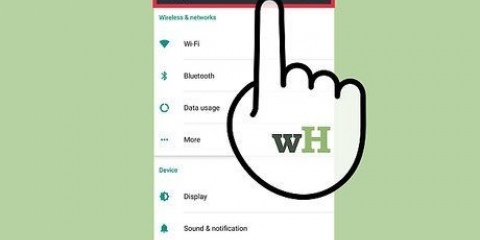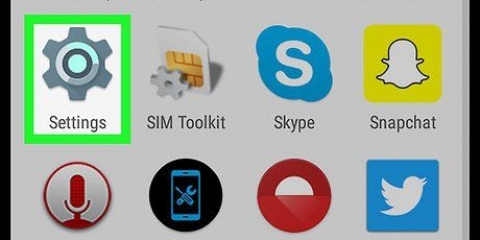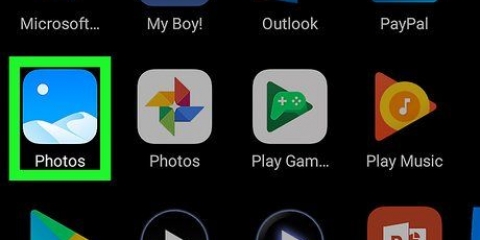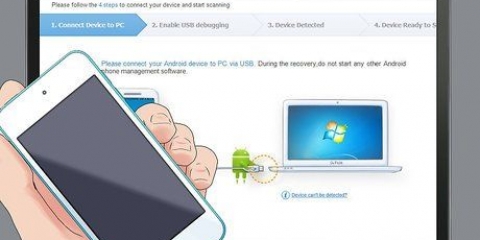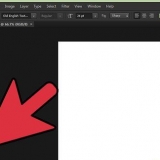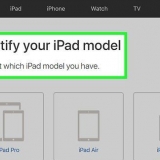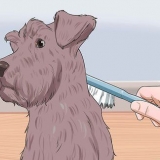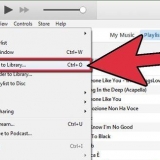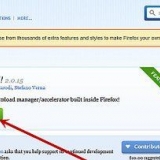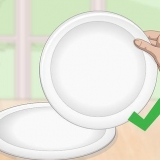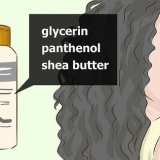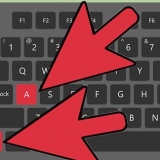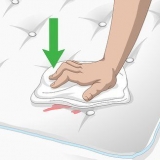Sur certains appareils Android, vous devez cocher une case au lieu d`un curseur. La plupart des versions d`Android ne vous permettent pas de faire pivoter l`écran d`accueil. De plus, certaines applications bloquent la rotation de l`écran, même si vous avez activé la rotation automatique de l`écran.






Réglage de l'orientation de l'écran sur un android
Teneur
Cette instruction vous montre comment faire pivoter (automatiquement) l`écran sur un appareil Android du mode portrait au mode paysage. L`orientation de l`écran portrait est idéale lorsque vous lisez un article intéressant sur votre téléphone ou lorsque vous faites défiler des photos sur Instagram. Mais l`orientation paysage peut être très utile lorsque vous souhaitez regarder un film sur votre téléphone, par exemple. Sur la plupart des versions d`Android, il n`est pas possible de faire pivoter votre écran d`accueil.
Pas
Méthode 1 sur 2: Sur un appareil Android Stock

1. Ouvrez le menu des paramètres sur votre appareil Android. Cliquez sur l`icône des paramètres pour cela
. 
2. Faites défiler vers le bas et cliquezaccessibilité. Cette option se trouve en bas du menu des paramètres.

3. Faites défiler vers le bas et cliquez sur le curseur gris
derrière « faire pivoter automatiquement l`écran ». Vous trouverez la diapositive en bas du menu. Le curseur devient bleu lorsque vous cliquez dessus. Cela garantit que l`écran pivotera automatiquement lorsque vous inclinez votre téléphone.
4. Tenez votre appareil Android verticalement pour une orientation portrait.

5. Tenez votre appareil Android horizontalement pour une orientation paysage.
Étant donné que la plupart des versions d`Android ne vous permettent pas de faire pivoter l`écran d`accueil, il est préférable d`ouvrir une application pour tester si le changement fonctionne. Par exemple, ouvrez votre navigateur Internet et inclinez votre téléphone de portrait à paysage et vice versa.
Méthode 2 sur 2: Sur un appareil Samsung Galaxy

1. Balayez vers le bas depuis le haut de votre écran. Cela fera apparaître le menu déroulant avec les paramètres et les notifications.

2. Balayez à nouveau vers le bas pour ouvrir complètement le menu déroulant. Cela rend les paramètres supplémentaires visibles.

3. cliquer sur
. Cliquez sur l`icône `faire pivoter automatiquement`. Celui-ci ressemble à un téléphone avec des flèches des deux côtés qui tournent autour du téléphone. Cela garantit que l`écran pivotera automatiquement lorsque vous inclinez votre téléphone. Si l`icône est bleue, cela signifie que la rotation automatique est activée. Ainsi, l`écran pivotera automatiquement lorsque vous inclinez votre téléphone. Si l`icône est grise, cela signifie que la rotation automatique est désactivée. Dans ce cas, l`écran ne pivotera pas lorsque vous inclinez votre téléphone.

4. Inclinez votre téléphone pour ajuster l`orientation de l`écran. Lorsque la rotation automatique est activée, l`écran pivote lorsque vous inclinez votre téléphone. Si vous tenez votre téléphone normalement, c`est-à-dire verticalement, l`écran de votre Samsung Galaxy affichera tout en orientation portrait. Si vous tournez votre téléphone d`un quart de tour et le maintenez horizontalement, l`écran affichera tout en orientation paysage.
Étant donné que la plupart des versions d`Android ne vous permettent pas de faire pivoter l`écran d`accueil, il est préférable d`ouvrir une application pour tester si le changement fonctionne. Par exemple, ouvrez votre navigateur Internet et inclinez votre téléphone de la verticale à l`horizontale et vice versa.

5. Changer
désactivé pour verrouiller votre écran dans un mode spécifique. Pour arrêter de faire pivoter l`écran de votre téléphone et le régler en orientation portrait ou paysage, faites à nouveau glisser le menu déroulant vers le bas pour désactiver à nouveau la rotation automatique. Tenez votre téléphone dans la position dans laquelle vous souhaitez verrouiller l`écran.Des astuces
- Sur certains appareils Android, vous trouverez l`option rotation automatique dans le menu des paramètres sous affichage.
Mises en garde
- Toutes les applications ne prennent pas en charge l`option de rotation d`écran.
Articles sur le sujet "Réglage de l'orientation de l'écran sur un android"
Оцените, пожалуйста статью
Similaire
Populaire